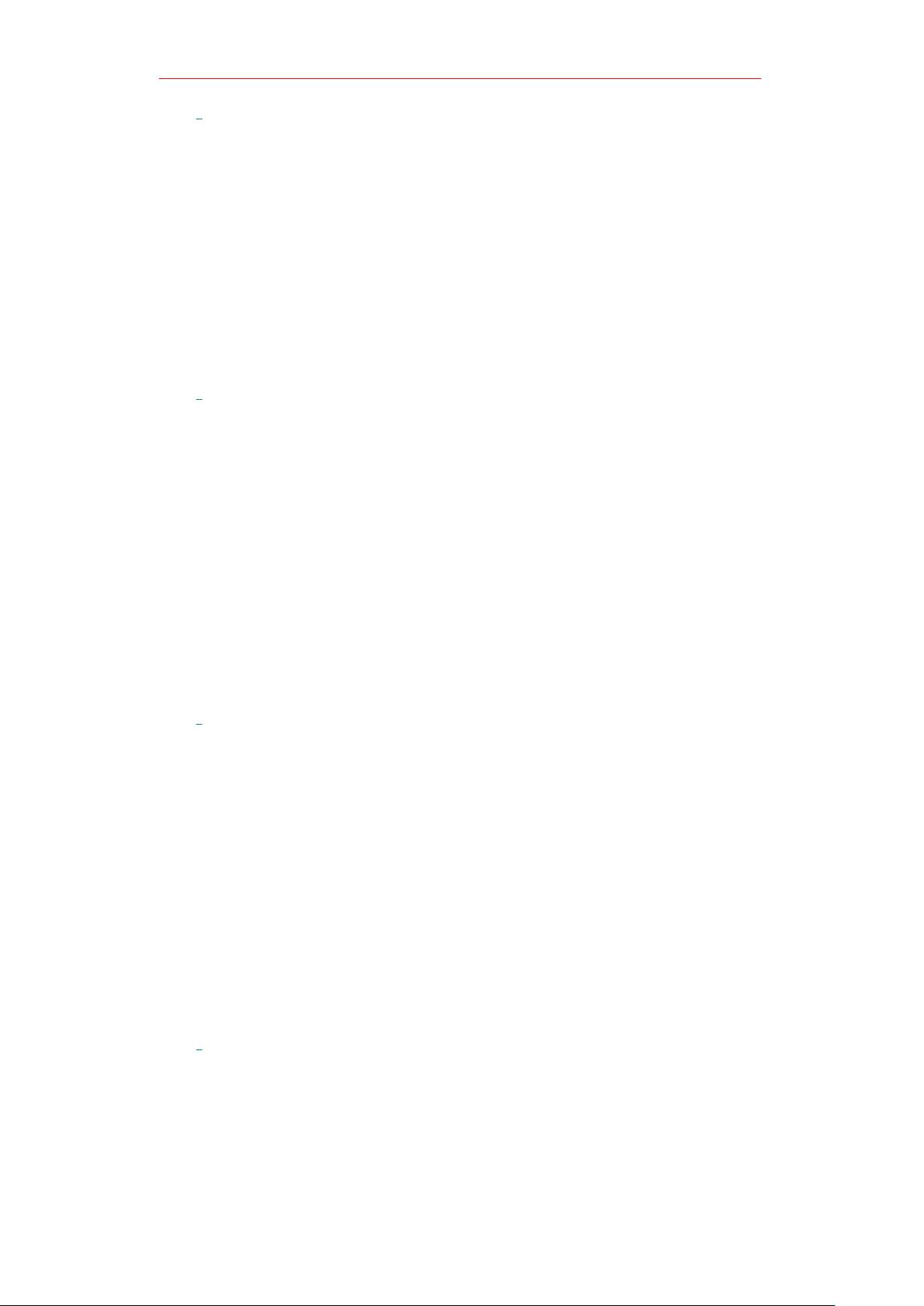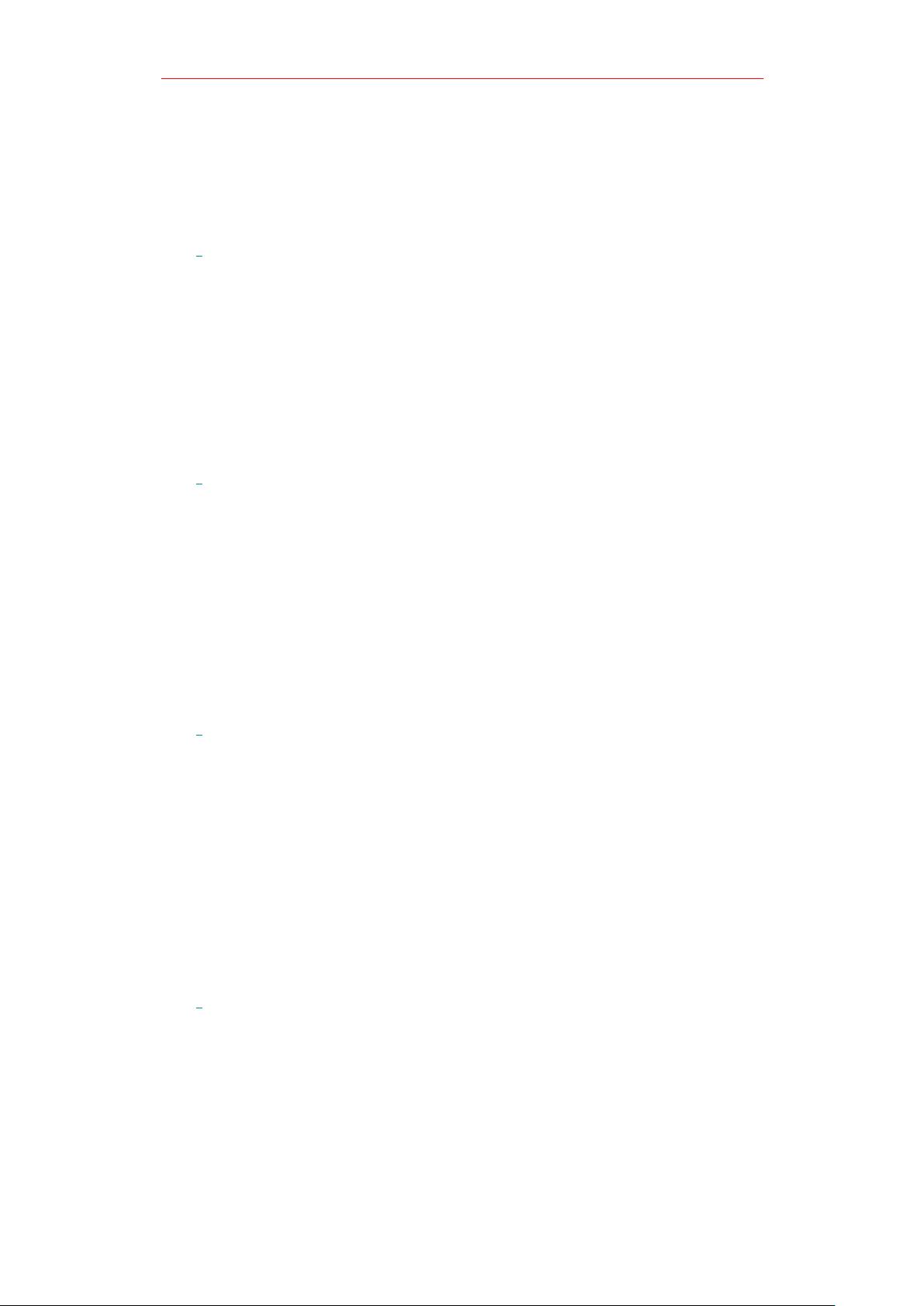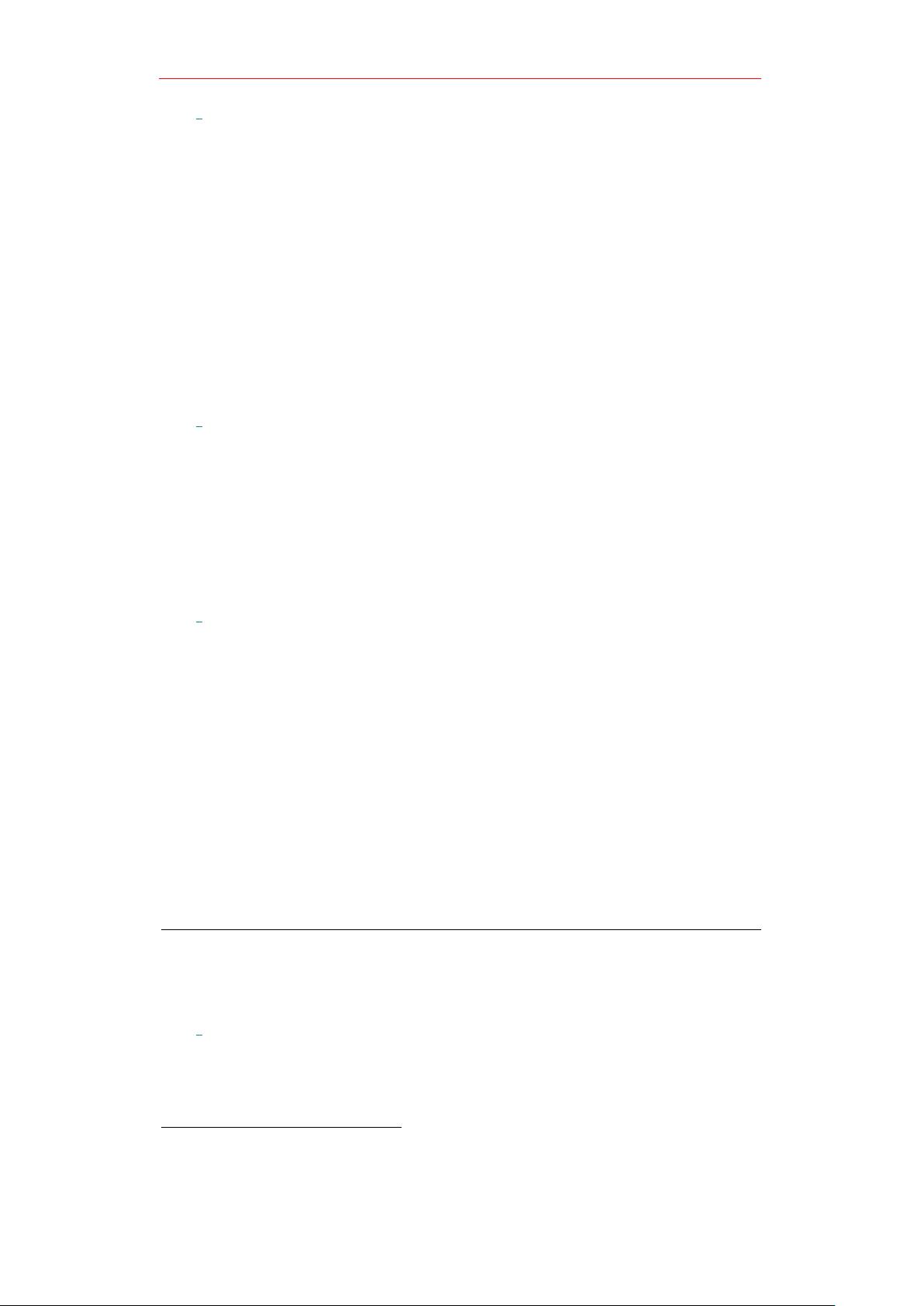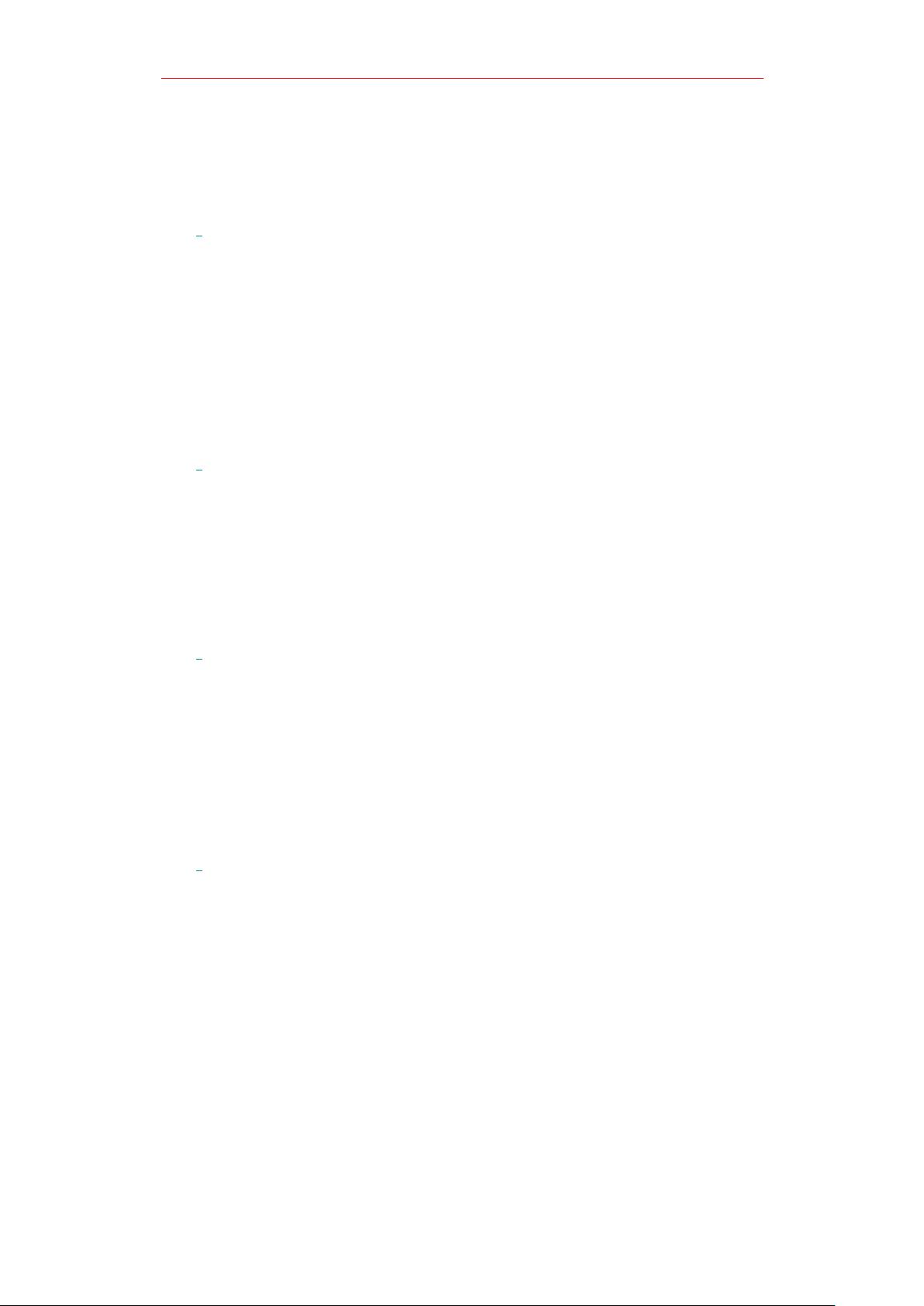GVim深入指南:命令详解与实践操作
需积分: 50 196 浏览量
更新于2024-07-24
1
收藏 2.23MB PDF 举报
"GVim细致讲解和命令"
本文将深入探讨GVim的使用方法及其丰富的命令集。GVim是Vim编辑器的图形界面版本,它保留了Vim的强大功能,同时提供了更直观的交互体验。Vim的学习重在实践,而非理论知识,因此,通过实际操作来熟悉各种命令是关键。
### 基本操作
1. **启动GVim**: 在命令行输入`gvim`即可启动GVim。你可以打开一个已存在的文件,或者创建一个新的文件。
2. **模式切换**: Vim有多种操作模式,包括普通模式、插入模式和可视模式等。默认启动在普通模式,按下`i`进入插入模式,按`Esc`返回普通模式。
3. **移动光标**: 在普通模式下,使用`h`、`j`、`k`、`l`键分别移动光标左、下、上、右。`w`、`b`用于向前或向后移动一个单词,`gg`到文件顶部,`G`到文件底部。
4. **文本编辑**: 进入插入模式后,可以直接输入文本。在普通模式下,`x`删除当前字符,`dd`剪切当前行,`p`粘贴。
5. **查找与替换**: `/{pattern}`进行查找,`:%s/{old}/{new}/g`全局替换。
6. **撤销与重做**: `u`撤销上一步操作,`Ctrl+r`重做。
7. **复制与移动**: `yy`复制当前行,`yw`复制当前单词,`p`在光标下方粘贴,`P`在上方粘贴。`dd`剪切,`D`剪切至行尾,`d$`剪切至光标处至行尾。
8. **缩进与取消缩进**: `>>`增加缩进,`<<`减少缩进,`>}`对当前块增加缩进,`<}`减少缩进。
9. **可视模式**: 按`v`进入可视模式,可以选中文本,然后执行剪切、复制、删除等操作。
10. **录制与播放宏**: `qq`开始录制宏,执行一系列操作后,`q`停止录制。`@q`播放宏,`@@`重复上次播放。
### 更高级功能
1. **文件操作**: `:e {filename}`打开文件,`:w`保存,`:wq`保存并退出,`:q!`不保存退出。
2. **窗口管理**: `:sp`或`:vs`分割屏幕,`:ctrl+w+h/j/k/l`在窗口间移动,`:ctrl+w+c`关闭当前窗口。
3. **标签页操作**: `:tabnew`新建标签页,`:tabp`和`:tabn`切换至上一个或下一个标签页,`:tabc`关闭当前标签页。
4. **插件系统**: Vim可以通过Vundle、Pathogen等工具管理插件,增强编辑器功能,如NERDTree(文件树视图)、ALE(代码检查)等。
5. **映射与命令别名**: `:map`定义快捷键,`:command`创建自定义命令。
6. **正则表达式**: Vim的搜索和替换支持强大的正则表达式,如`\w`匹配单词字符,`\d`匹配数字。
7. **折叠代码**: `zM`关闭所有折叠,`zR`展开所有折叠,`zo`打开当前折叠,`zc`关闭当前折叠。
### 学习策略
1. **实践为主**: 不断练习,每次学习新命令后立即尝试应用。
2. **定制配置**: 了解`.vimrc`配置文件,根据个人喜好定制Vim环境。
3. **查阅帮助**: 使用`:help`命令获取Vim内置的帮助文档。
4. **逐步深入**: 先掌握基础操作,再逐渐学习高级特性。
通过以上内容,你应该对GVim有了初步的认识。记住,Vim的学习需要耐心和实践,只有不断使用,才能真正掌握其精髓。
202 浏览量
827 浏览量
117 浏览量
101 浏览量
827 浏览量
457 浏览量
2023-07-27 上传
436 浏览量
lianghao_
- 粉丝: 1
- 资源: 2